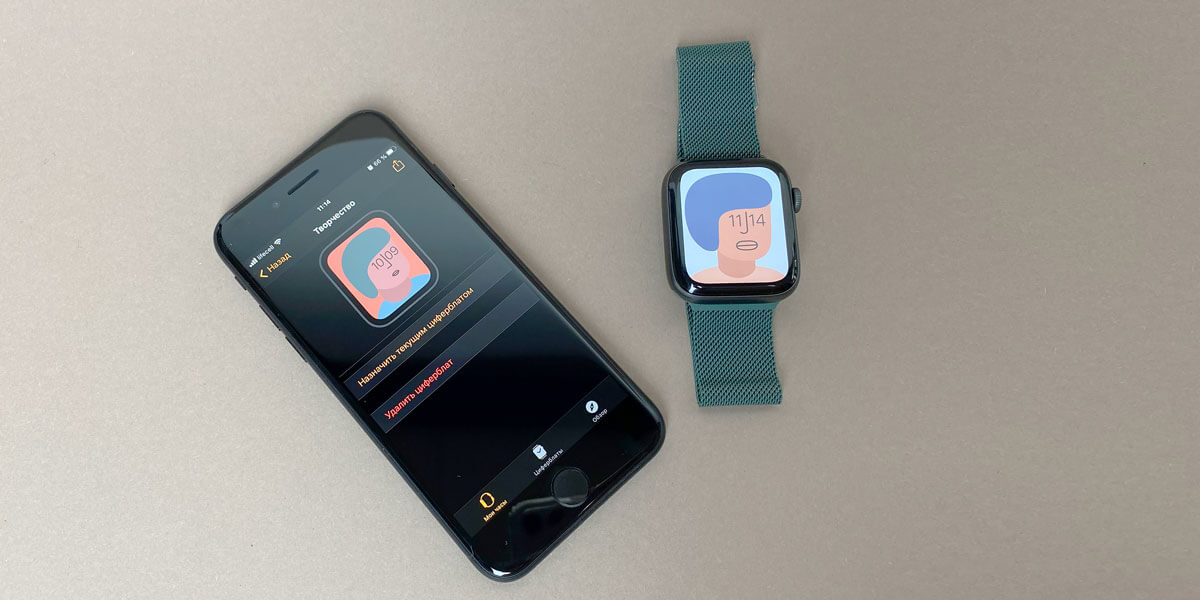Apple houdt ervan om ons Apple Watch-gebruikers te verrassen met nieuwe wijzerplaten. Alleen al in de nieuwste watchOS 7 zijn er ongeveer een dozijn nieuwe wijzerplaten die al op je Apple Watch kunnen worden geïnstalleerd om ze een ongewone look te geven.
We laten u zien hoe u nieuwe wijzerplaten toevoegt aan uw Apple Watch, hoe u ze deelt met vrienden, hoe u ze verwijdert en aanpast.
Een nieuwe wijzerplaat maken op Apple Watch
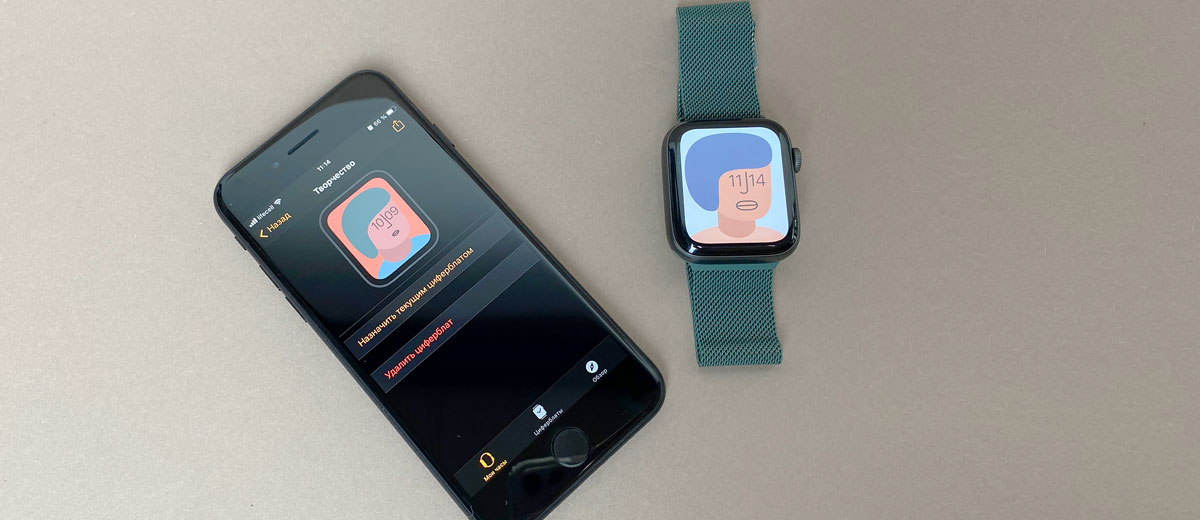
Als je een aangepaste wijzerplaat of iets met een thema wilt maken, moet je onze eenvoudige instructies volgen.
Een nieuwe wijzerplaat toevoegen aan watchOS 7 op uw horloge:
- Met behulp van een lange aanraking activeren we het kieskeuzemenu. Vervolgens kunnen we naar rechts of links vegen om een bestaande wijzerplaat te selecteren. Scroll naar rechts om een nieuwe aan te maken. We hebben het einde van de lijst bereikt, tik op het plusteken. Nu moet u het basisontwerp van de bol kiezen. Raak de draaiknop aan wanneer u uw keuze maakt. Als u het vervolgens wilt wijzigen, tikt u nogmaals lang op totdat “Wijzigen” verschijnt. Wij drukken erop. Nu kunt u uw wijzerplaat persoonlijker aanpassen. Gebruik de Animoji-wijzerplaat als voorbeeld: u kunt het teken, de achtergrondkleur en de extensies aanpassen.
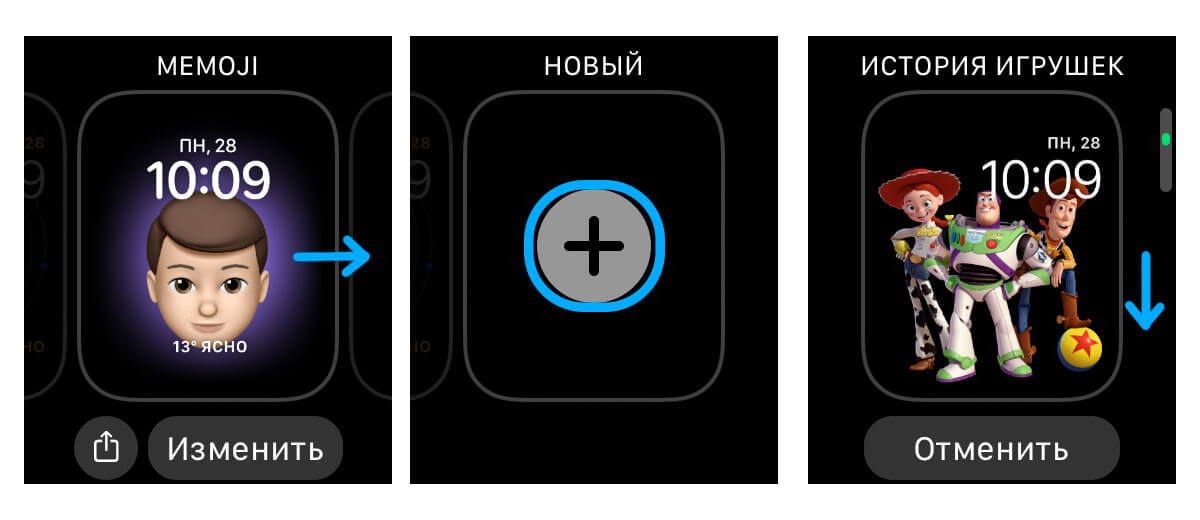
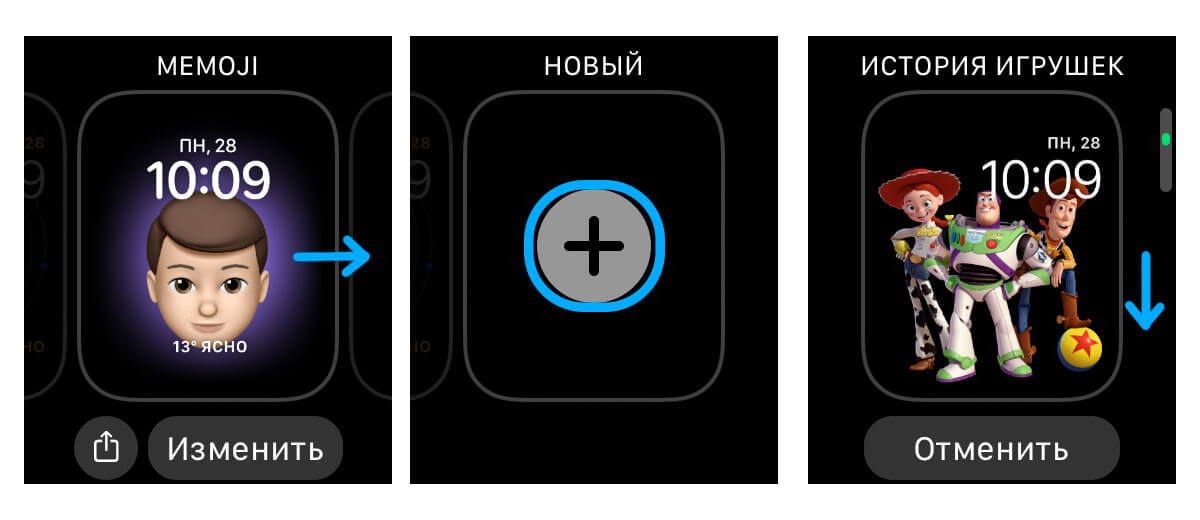
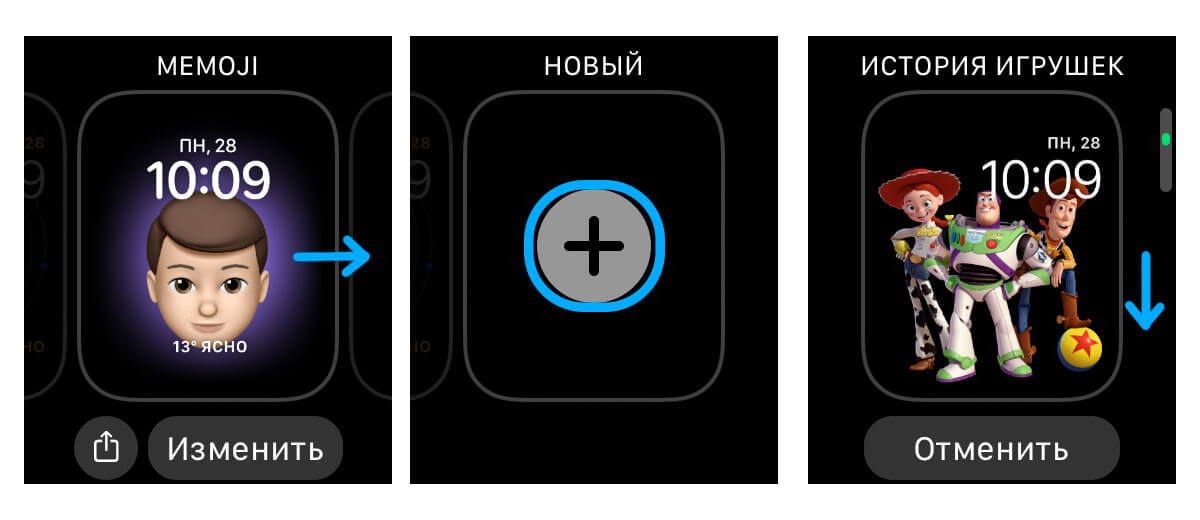
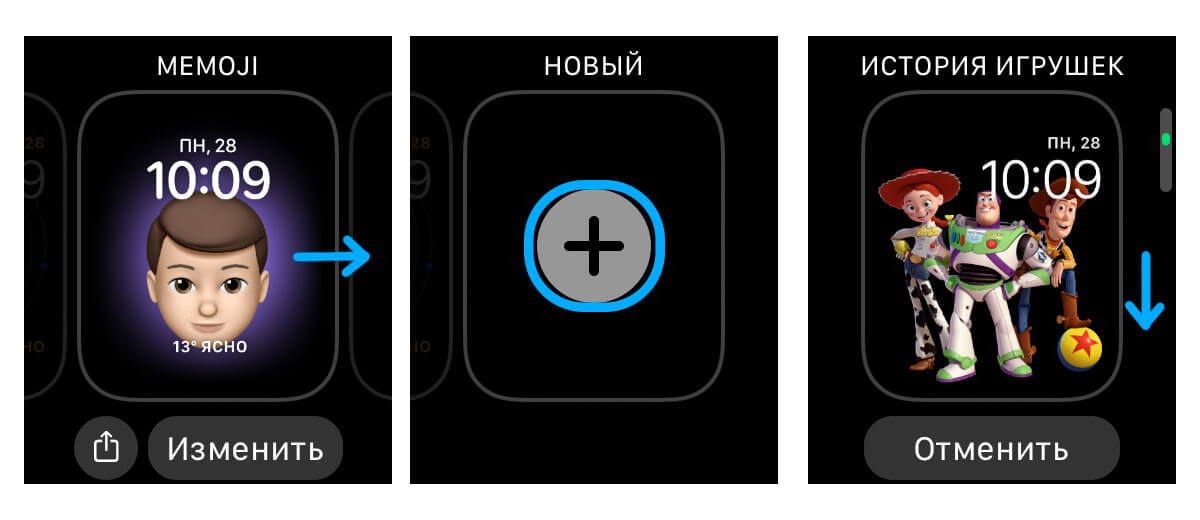
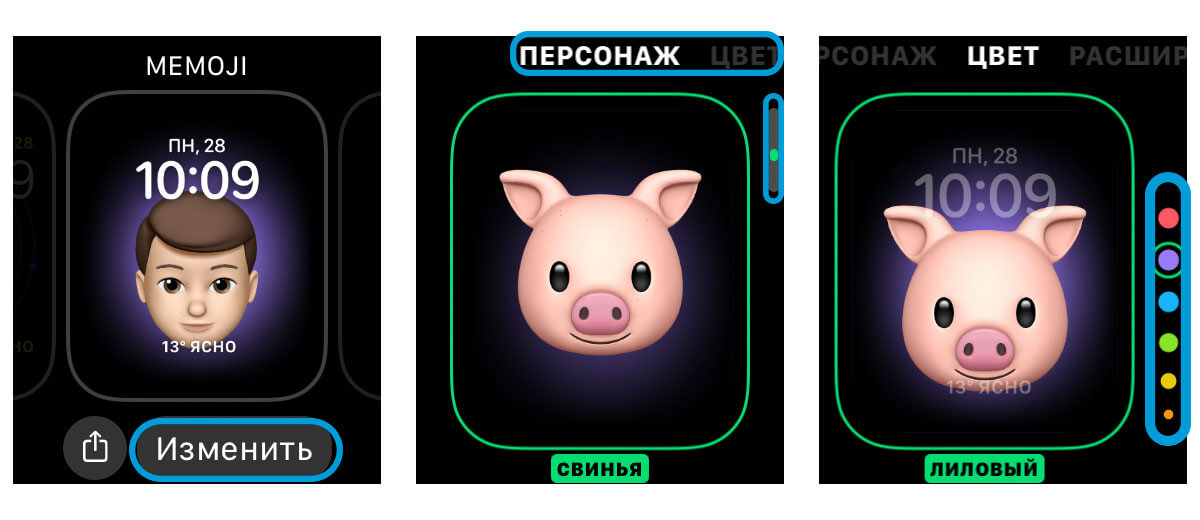
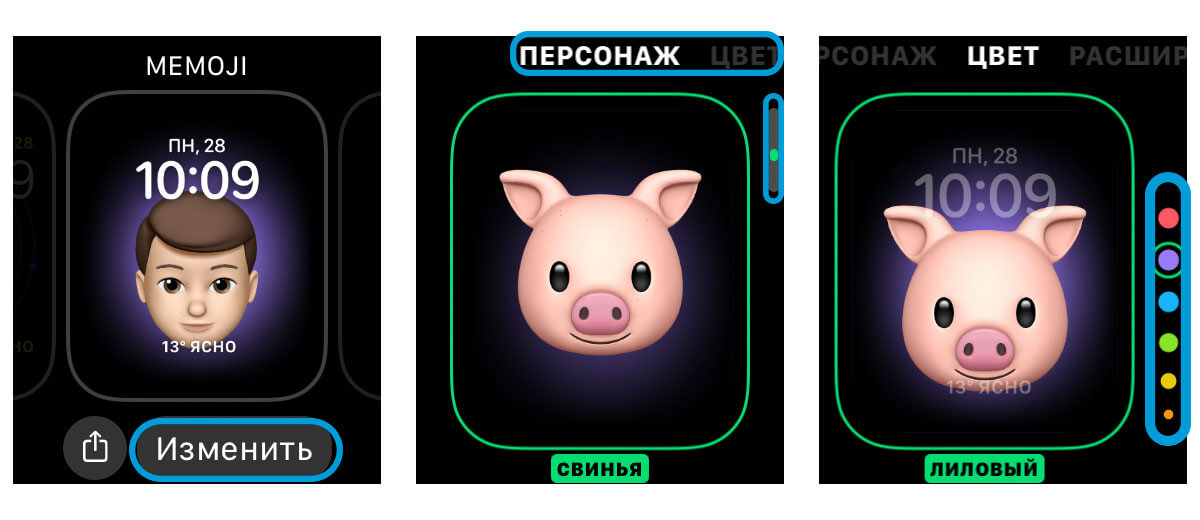
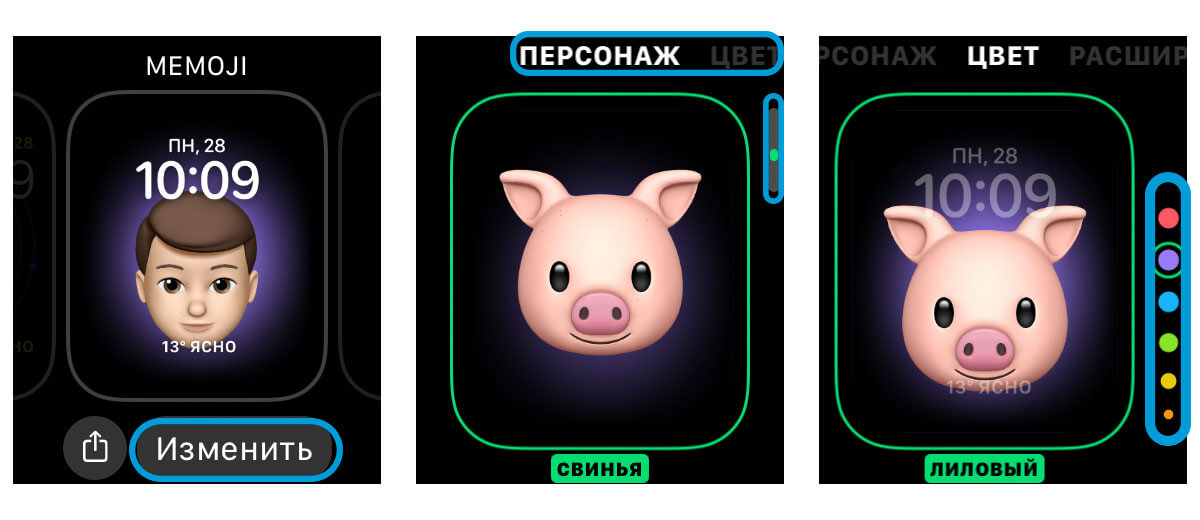
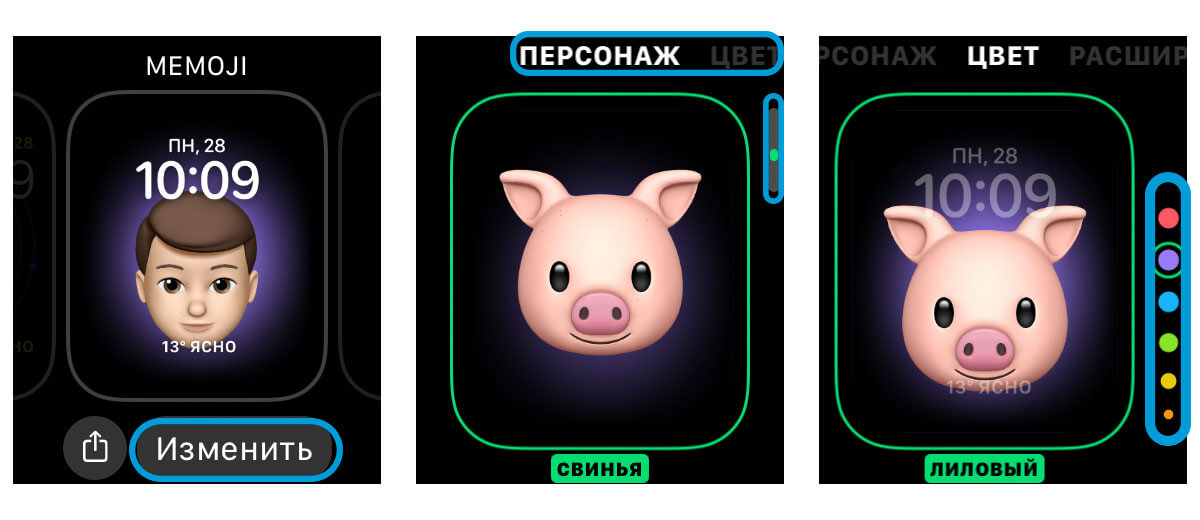
Een nieuwe wijzerplaat toevoegen in watchOS 7 op iPhone:
- Ga naar de klok-app. Dan heb je de keuze: je kunt een bestaande wijzerplaat bewerken of een nieuwe toevoegen. Druk lang op de knop om te bewerken. Om een nieuwe toe te voegen, gaat u naar het paneel “Dials”, selecteert u het type van de nieuwe. Nadat je op de draaiknop hebt geklikt, kun je deze meteen bewerken en aanpassen. Klik vervolgens op “Toevoegen”. Of klik gewoon op “Toevoegen” en ga vervolgens terug naar het tabblad “Mijn horloge” en pas de wijzerplaat voor uzelf aan.
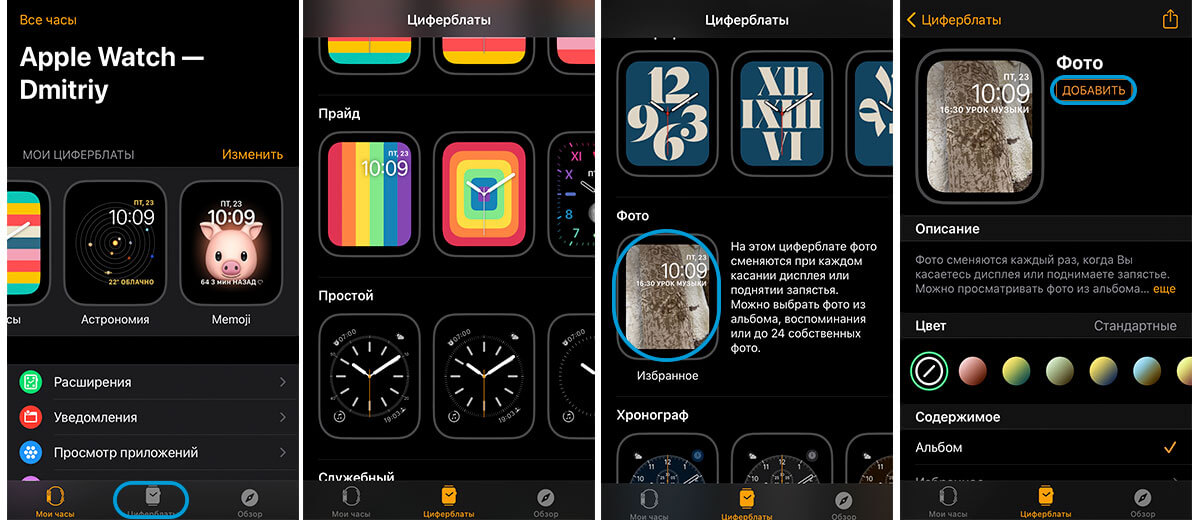
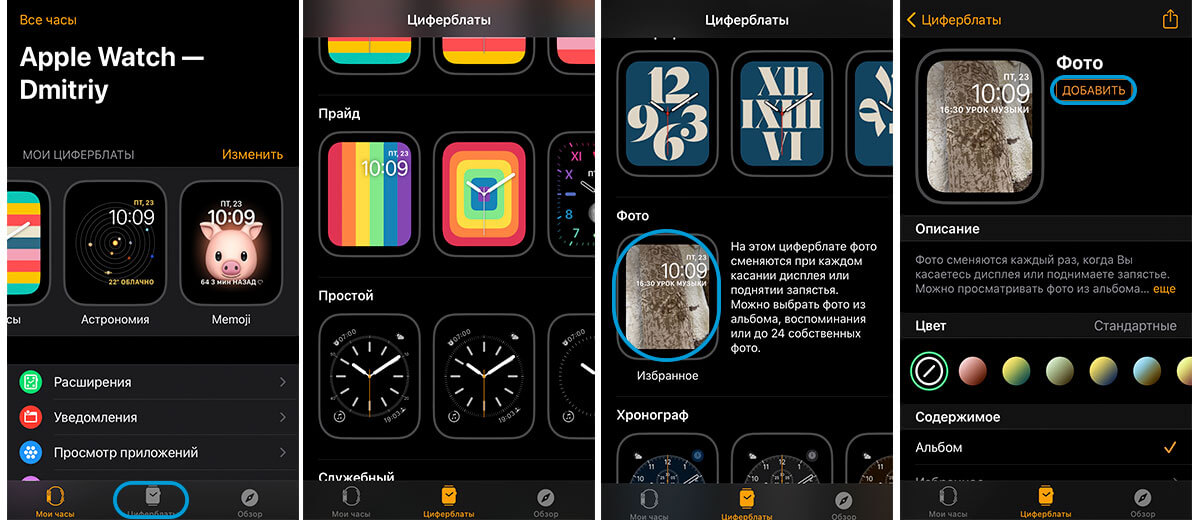
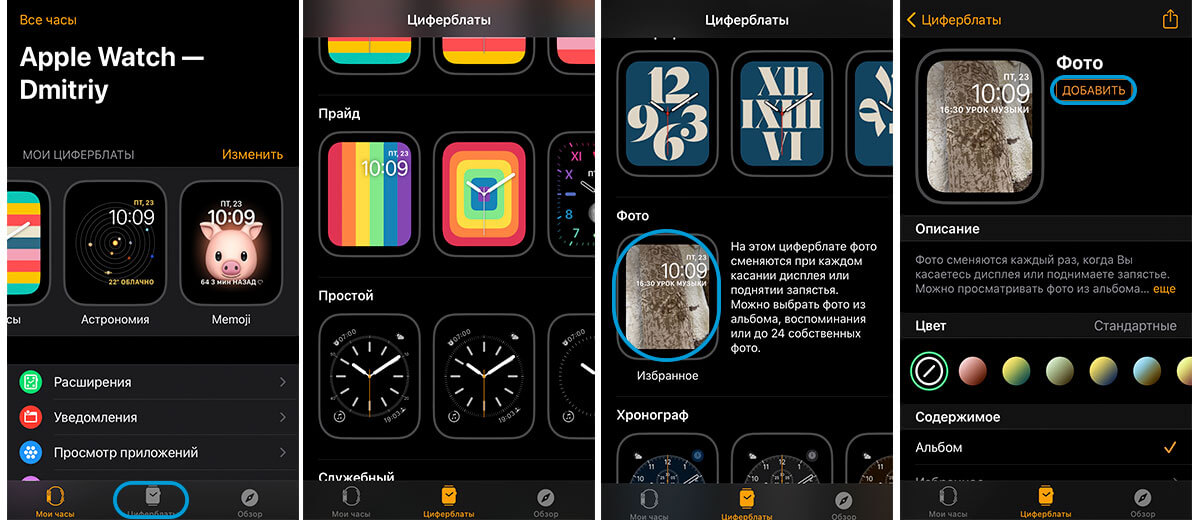
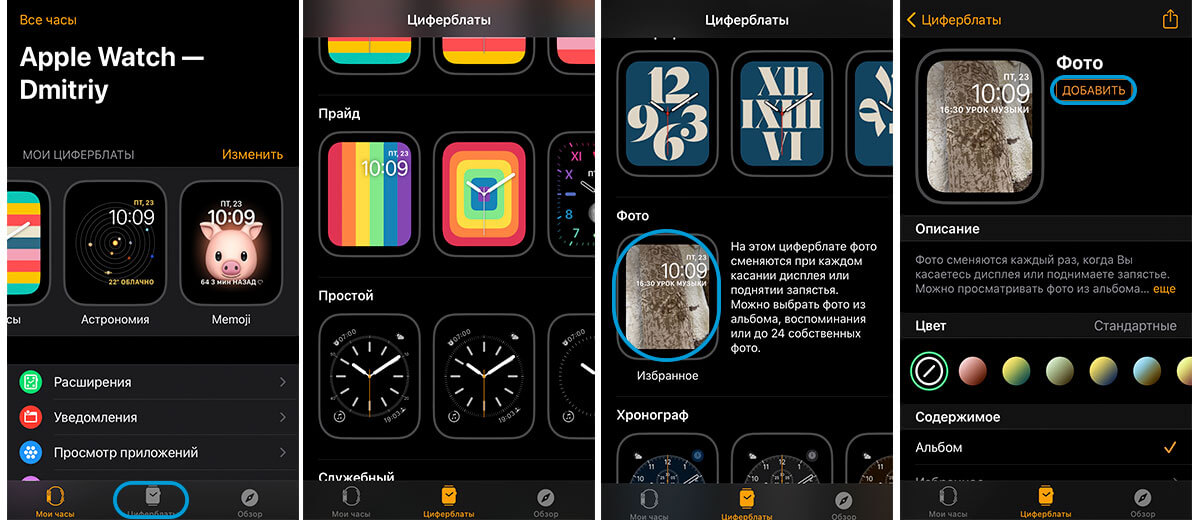
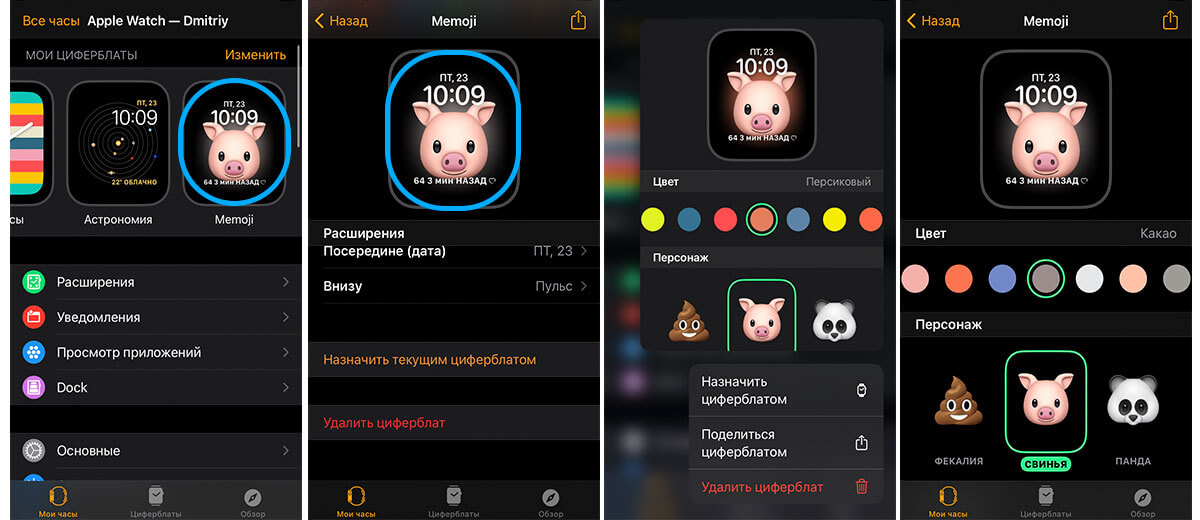
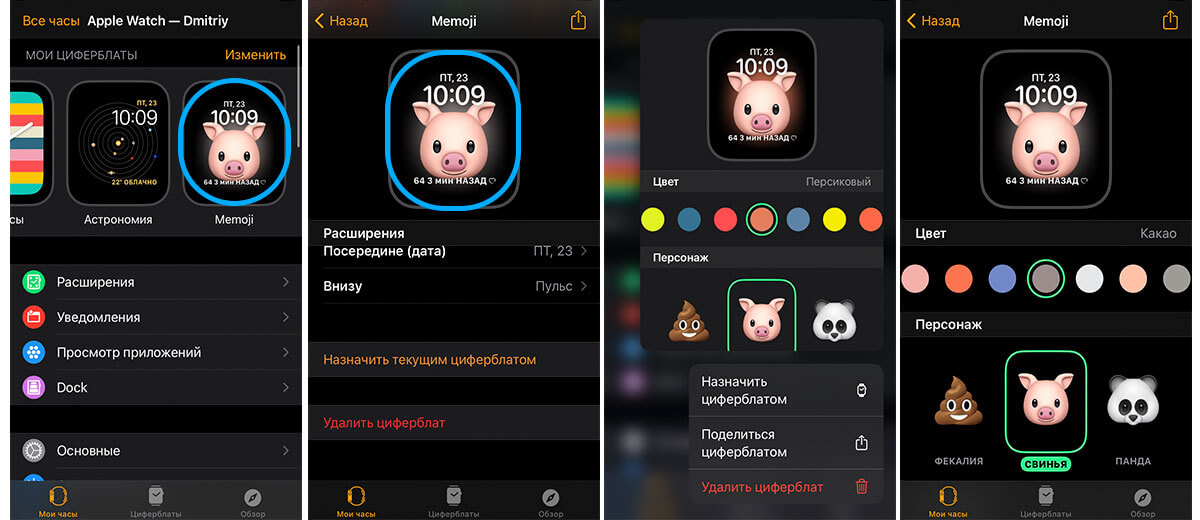
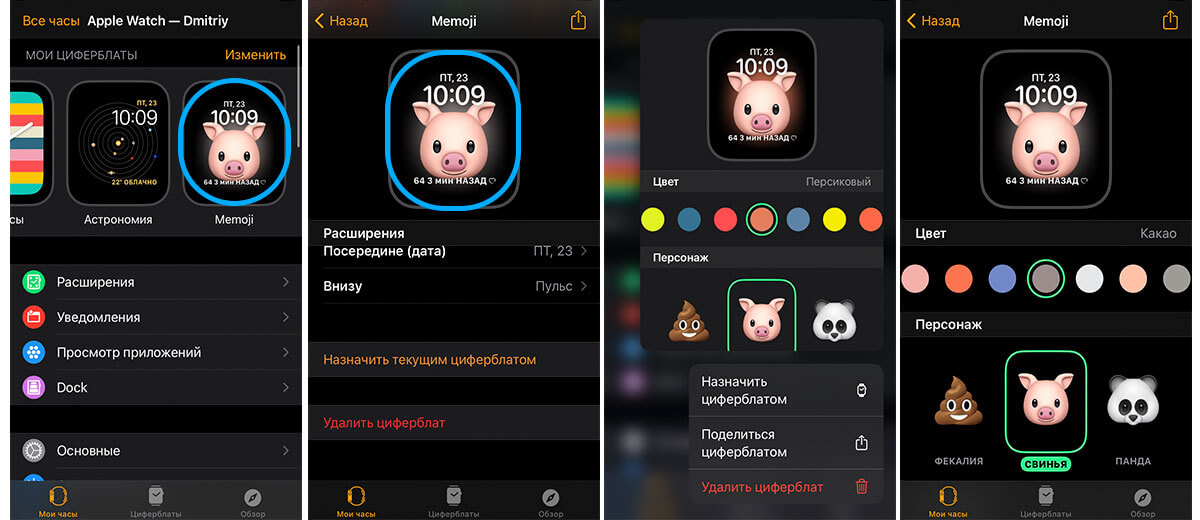
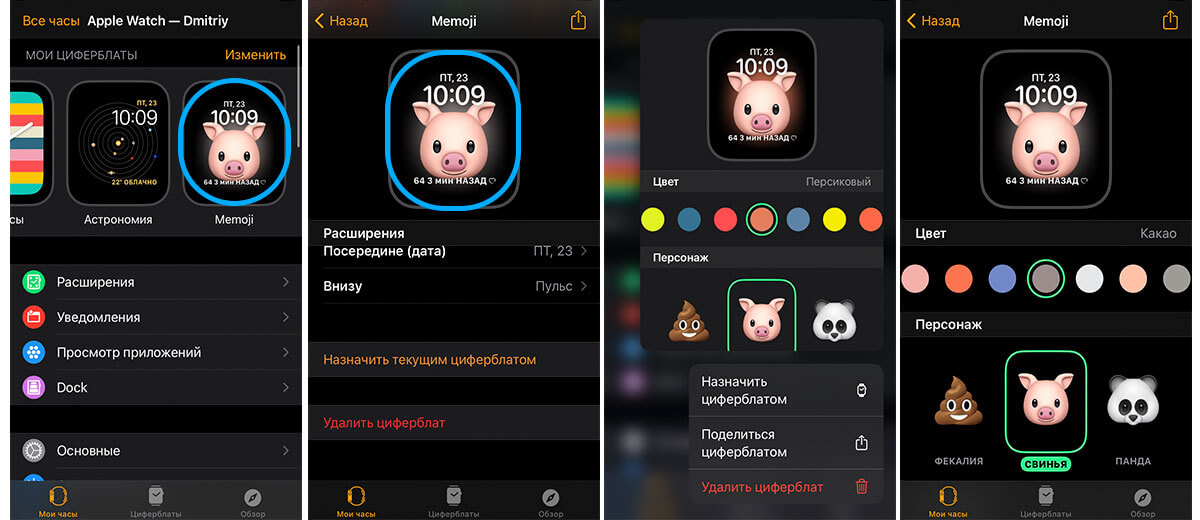
Wat ik niet leuk vind aan wijzerplaten, is dat er bepaalde Apple-sjablonen zijn die je uiterlijk een beetje beperken. U kunt bijvoorbeeld geen activiteitsringen of een klassieke wijzerplaat toevoegen aan een wijzerplaat met uw foto. Ook kunt u uw achtergrondkleur niet weergeven op een wijzerplaat met Animoji.
Hoe Apple Watch-gezichten te delen
U kunt wijzerplaten ook delen met vrienden of familie. Dit kan handig zijn als je iets leuks wilt laten zien aan je vrienden of zelfs geld wilt verdienen met het verkopen van wijzerplaten.
Een wijzerplaat delen in watchOS 7:
- Druk lang op de wijzerplaat. Klik vervolgens onderaan op het pictogram “Delen”. Voeg een contact toe. Van onderaf drukken we op verzenden.
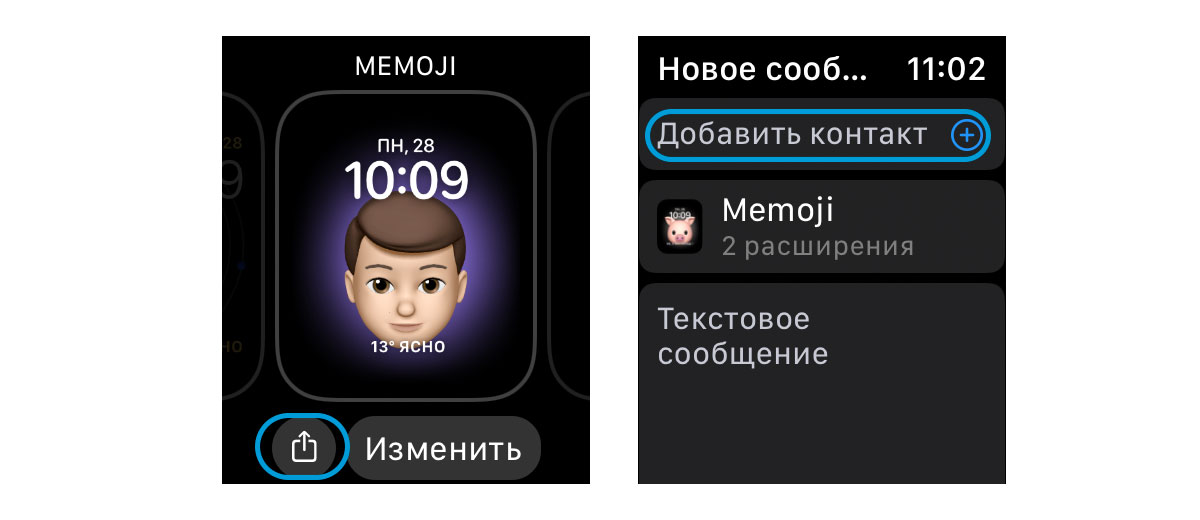
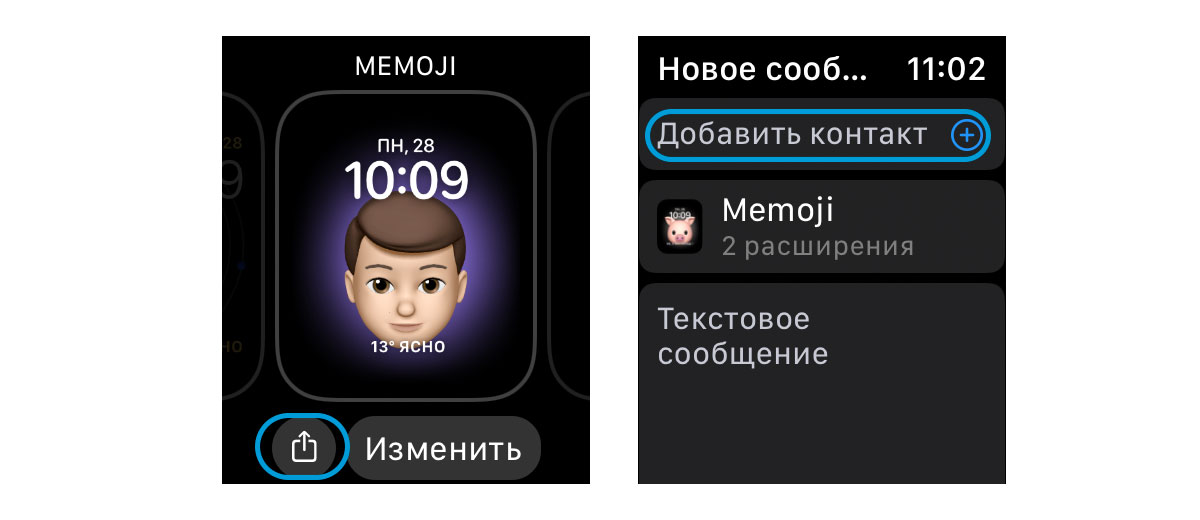
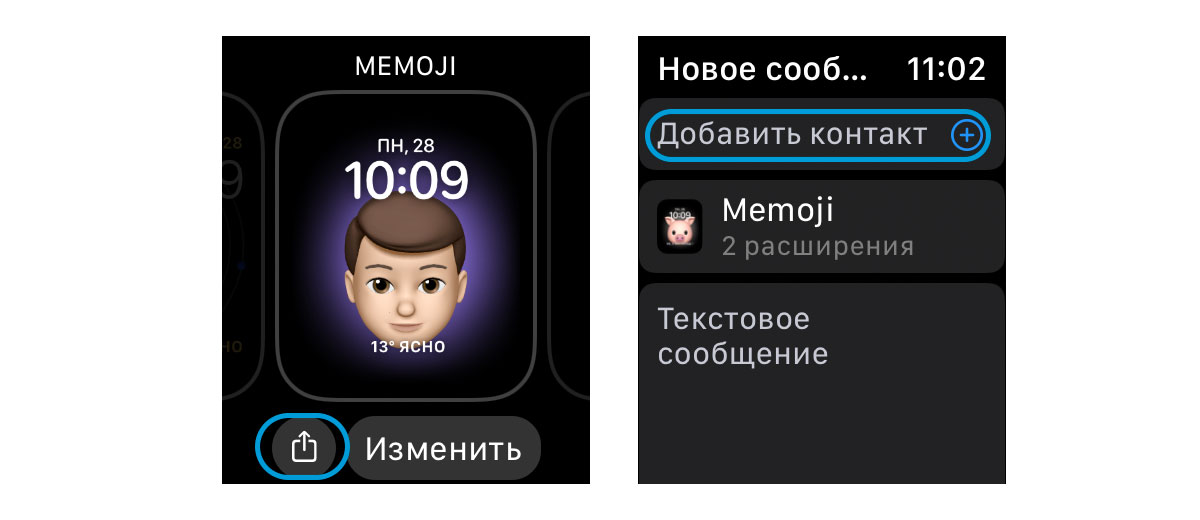
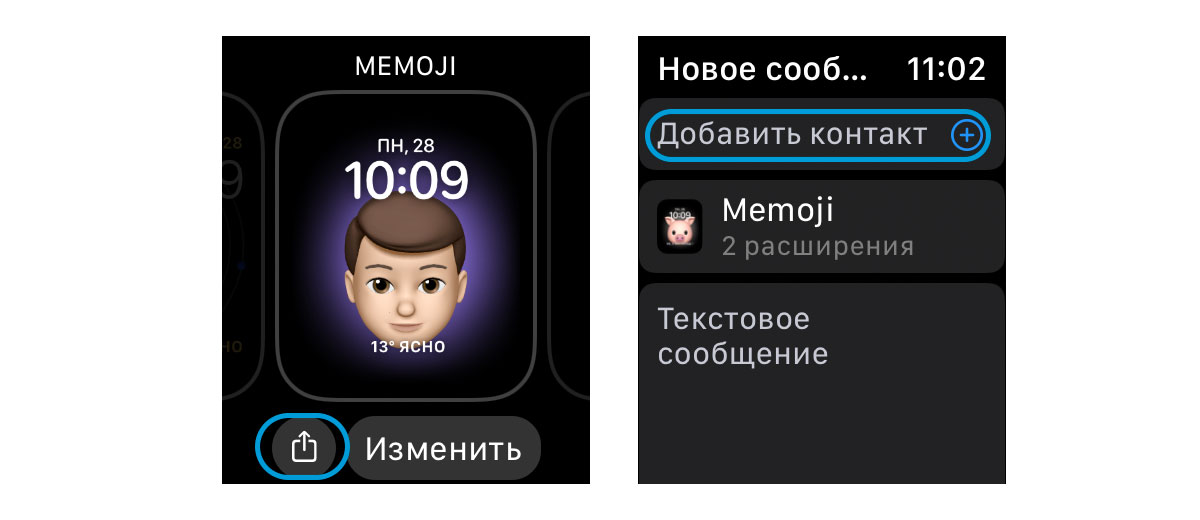
Een groot nadeel als je een wijzerplaat deelt met Apple Watch, is dat je deze niet via AirDrop of Telegram naar iemand kunt sturen. Daarom raad ik je aan om iPhone-overdracht te gebruiken.
Een wijzerplaat delen met een iPhone:
- Open de Klok-app. Klik op een willekeurige wijzerplaat. U heeft de keuze: delen of wijzigen. We klikken om te delen. Kies een pad. We zonden.
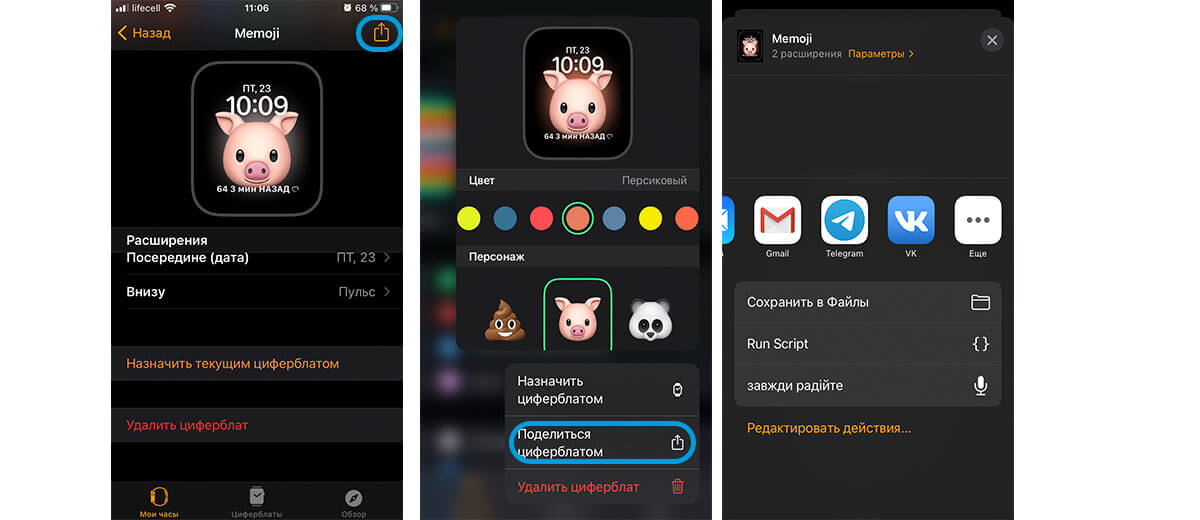
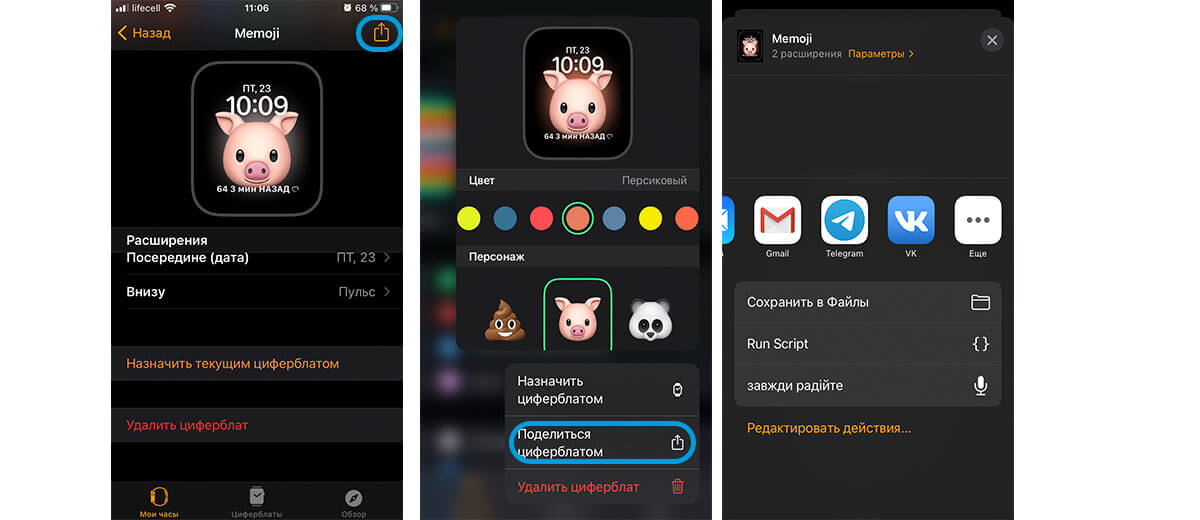
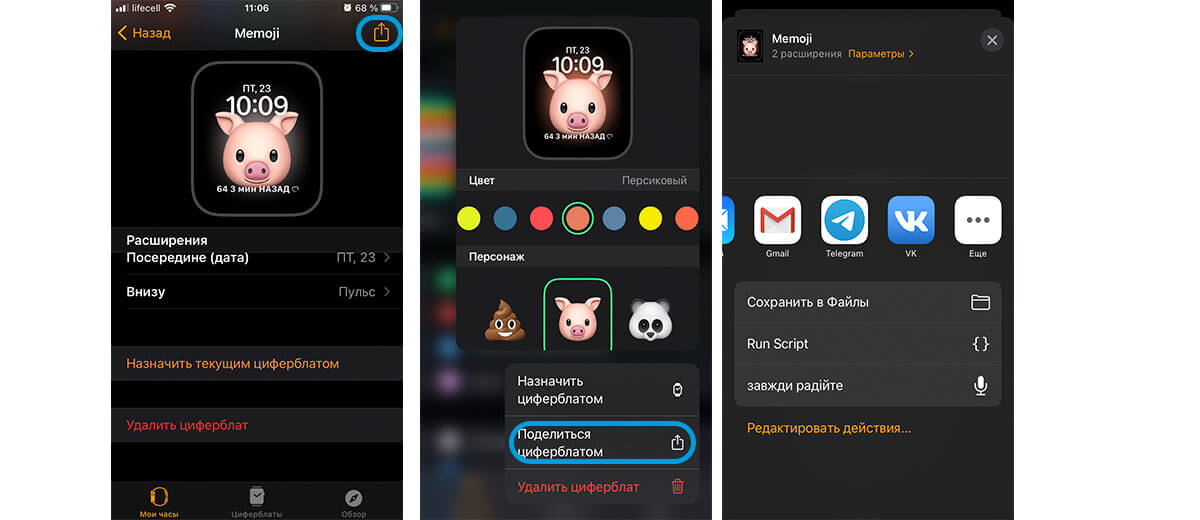
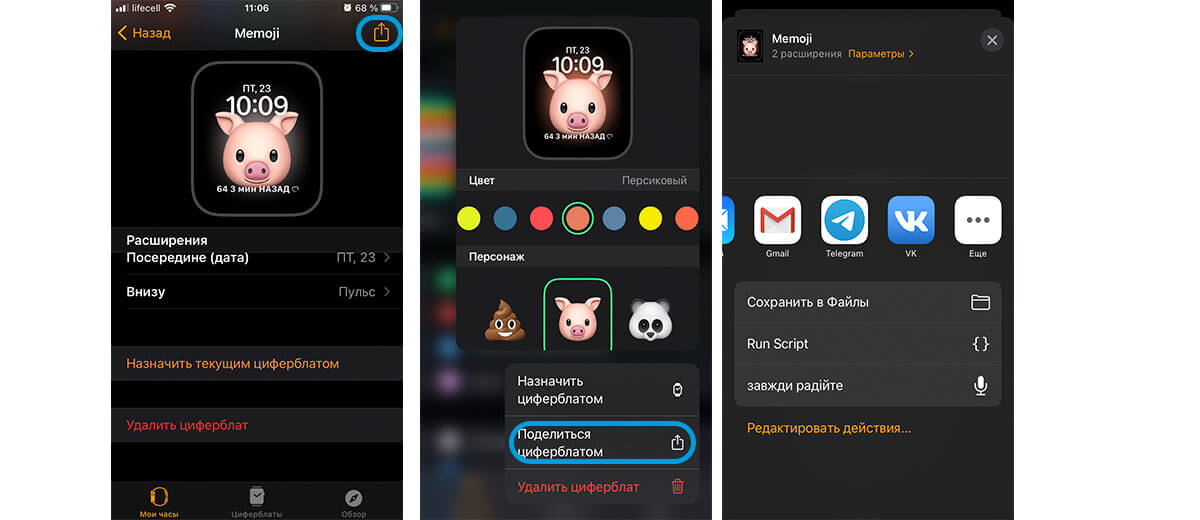
Een Apple Watch-gezicht toevoegen via een link
Als je al een coole wijzerplaat van je vriend hebt ontvangen of een aantal geschikte opties op internet hebt gevonden, dan moet je ook weten hoe je een nieuw ontwerp op een smartwatch installeert.
Een wijzerplaat toevoegen via de link:
- Open het bestand met de draaiknop. De extensie moet de wijzerplaat zijn. Klik bovenaan op “Delen”. Dan meer”. We sturen naar de toepassing “Klok”. We voegen toe. We hebben het als de belangrijkste ingesteld. Wij gebruiken.
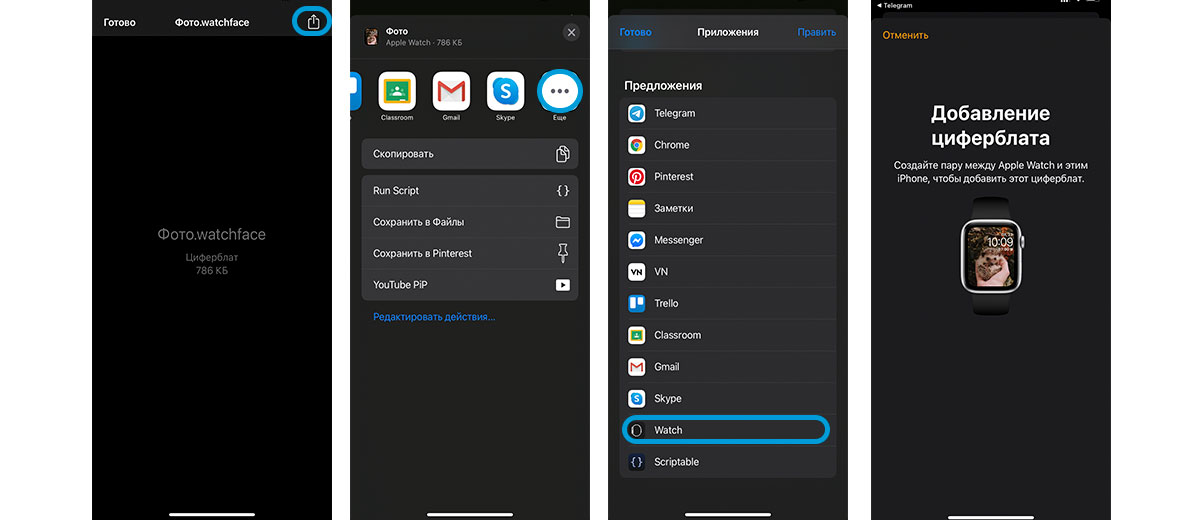
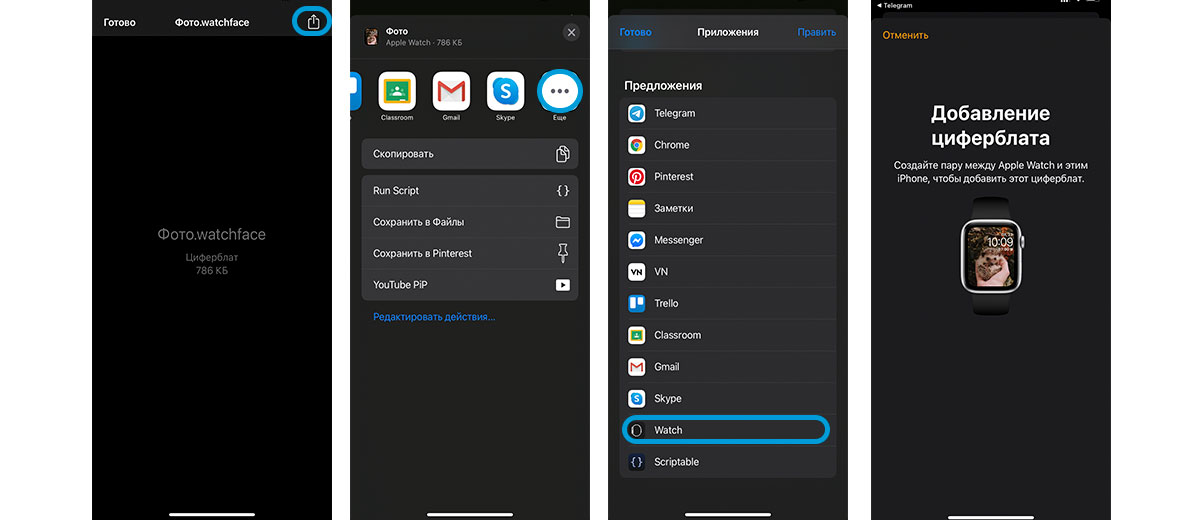
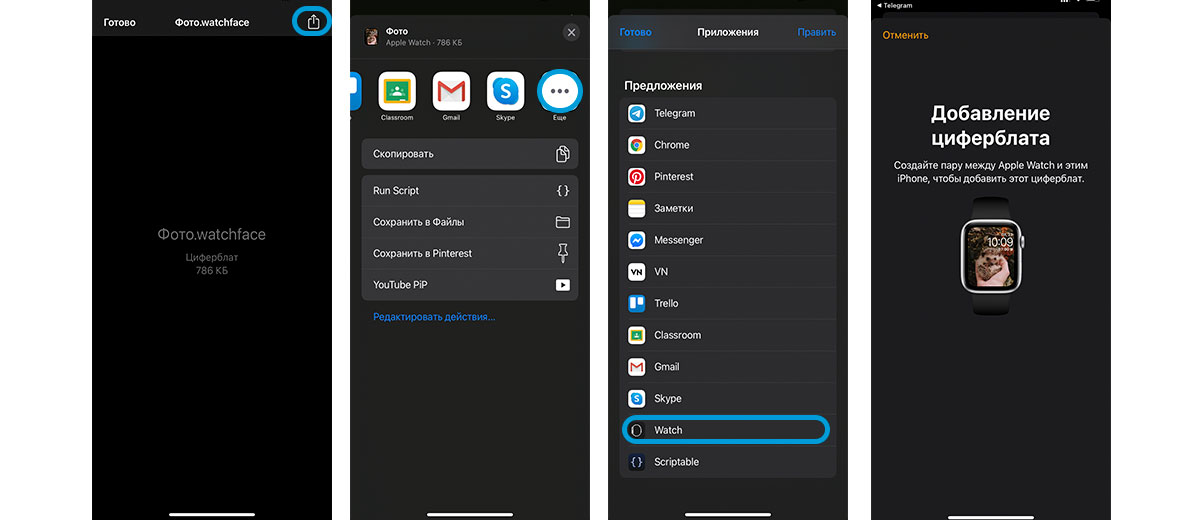
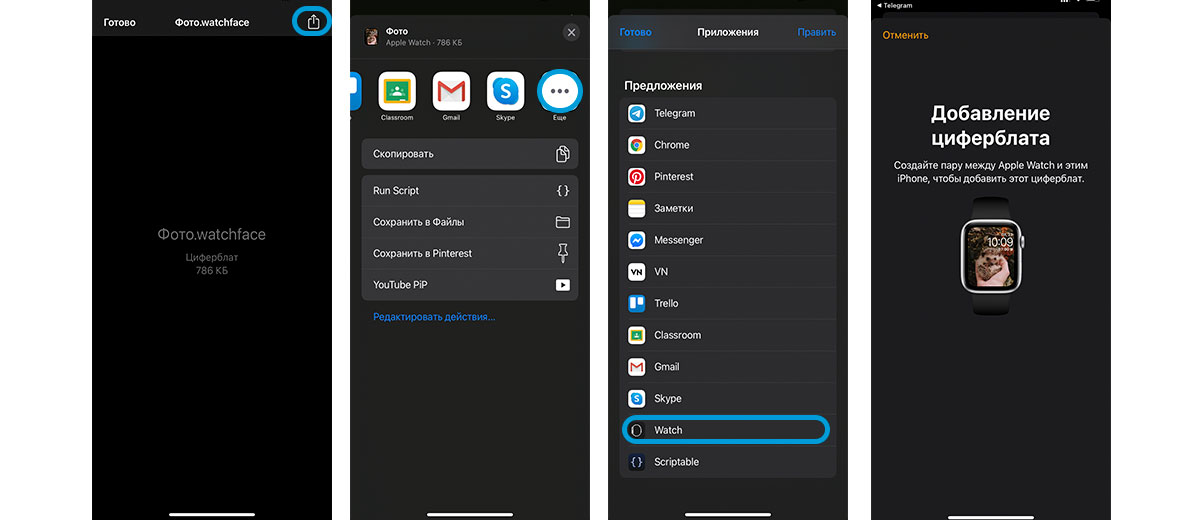
Herfst-wijzerplaten voor Apple Watch downloaden
Trouwens, als je het uiterlijk van je Apple Watch een beetje wilt bijwerken, hebben we 5 herfstwijzerplaten voorbereid die je kunt downloaden via de onderstaande links.
Hoe wijzerplaten te verwijderen uit watchOS 7
Heb je veel wijzerplaten voortgebracht en kom je er niet uit? Het is tijd om je eigen galerij op te ruimen en een stel uit het oog te verliezen.
- Ga naar de app “Klok”. Klik op ‘Wijzigen’. Gebruik veegbewegingen om onnodige wijzerplaten te verwijderen.
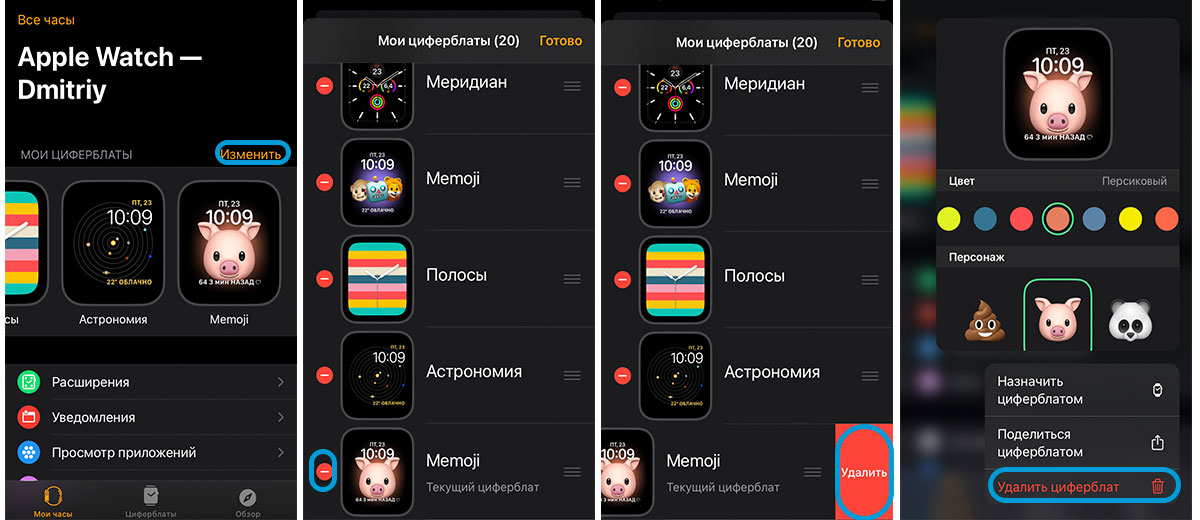
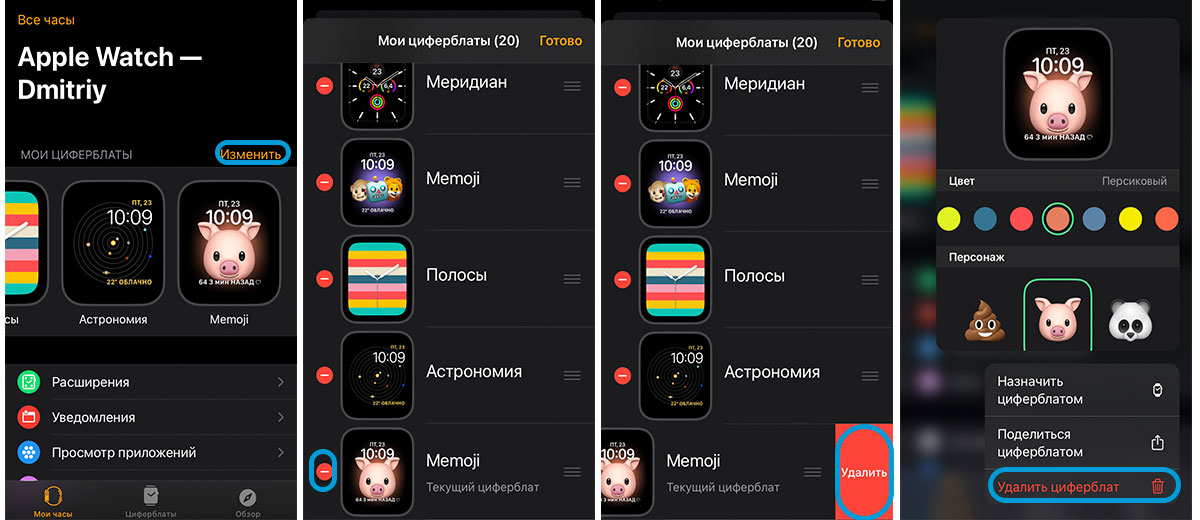
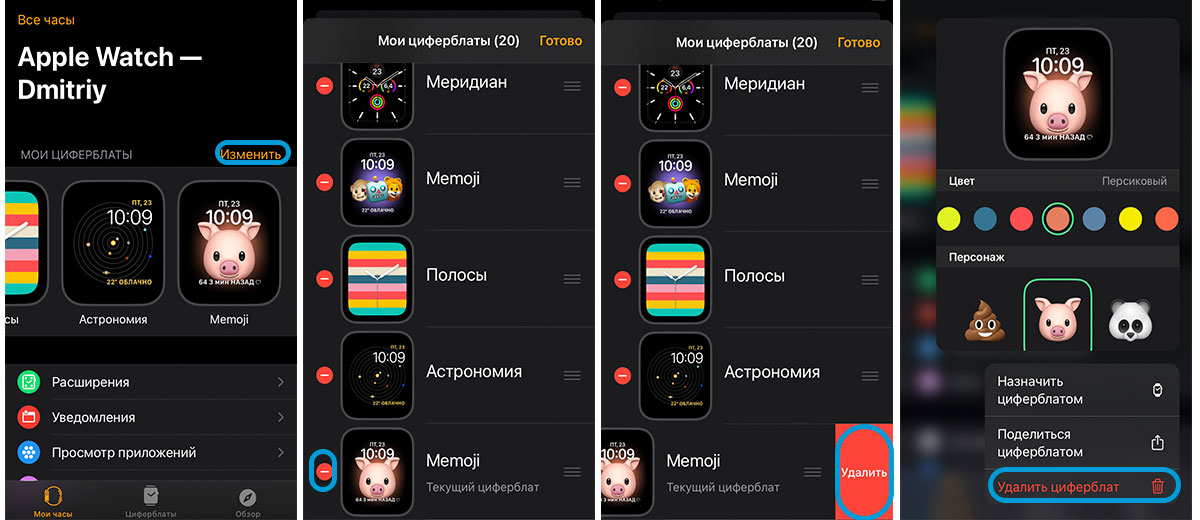
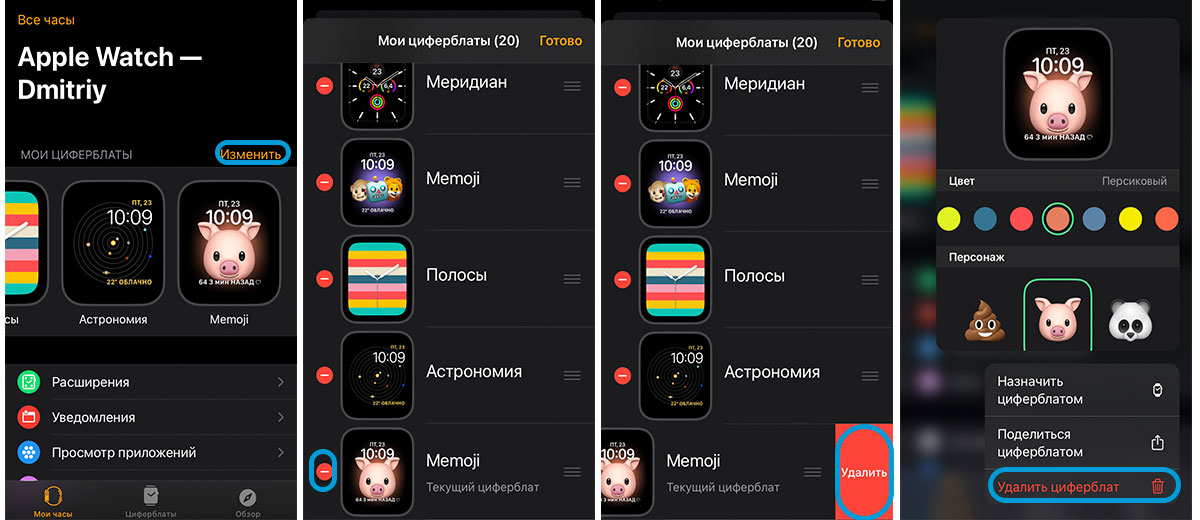
U kunt ook gewoon lang op de onnodige wijzerplaat drukken en op “Verwijderen” in het pop-upvenster klikken.
We hopen dat onze gids u heeft geholpen om het uiterlijk van uw Apple Watch bij te werken. Vergeet niet dat je voor volledig geluk nog steeds een coole riem moet kopen.
En onthoud ook dat u altijd contact kunt opnemen met het Apple iLab-servicecentrum in het geval van een storing van uw Apple Watch of gewoon voor routinematige apparaatdiagnose.